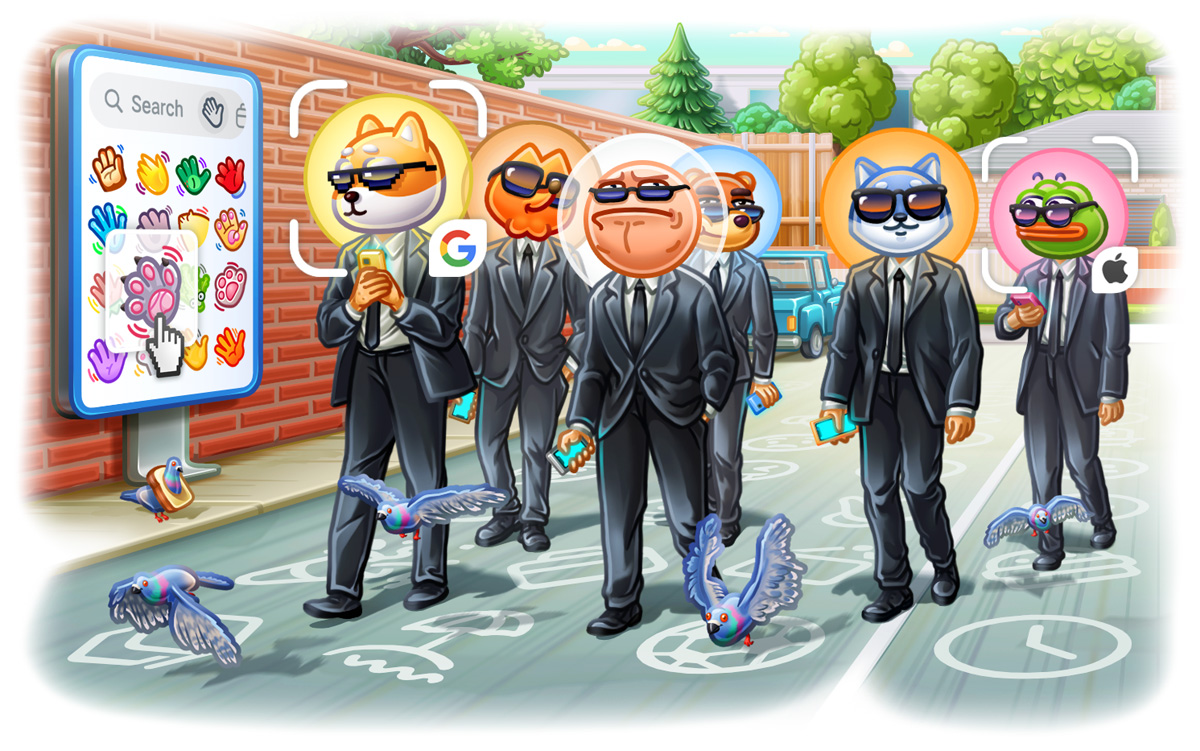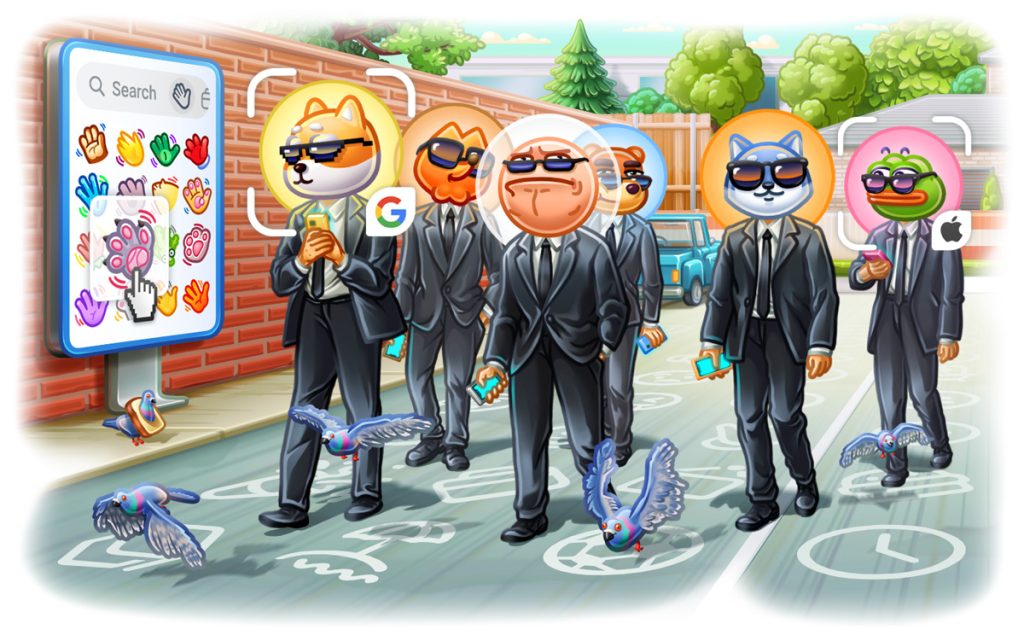
在电报应用中,打开群组聊天页面,点击群组名称或头像进入群组信息页面。点击右上角的“编辑”图标(铅笔图标),在“群名称”字段中输入新的群名,然后点击“保存”或“完成”按钮即可。确保您是群主或管理员,只有他们有权限修改群名。
修改电报群名的基本步骤
打开电报应用
要修改电报群名,首先需要打开电报应用:
- 启动电报应用:
- 在您的智能手机或电脑上找到并启动电报应用。确保您已经登录到您的电报账户。
- 检查网络连接:
- 确保您的设备连接到互联网,因为修改群名需要在线操作。
- 更新应用:
- 确保电报应用是最新版本,以避免由于版本问题导致的功能缺失或操作失败。
进入群组页面
接下来,需要进入您想要修改名称的群组页面:
- 找到群组:
- 在电报应用的聊天列表中找到您想要修改群名的群组。如果群组很多,可以使用搜索功能来快速定位。
- 进入群组聊天:
- 点击群组名称,进入群组的聊天页面。
- 检查权限:
- 确保您是群主或拥有管理员权限,因为只有这些角色才能修改群名。
选择编辑选项
进入群组后,需要选择编辑选项来修改群名:
- 打开群组信息:
- 在群组聊天页面,点击群组名称或头像,进入群组信息页面。
- 选择编辑群组:
- 在群组信息页面,查找并点击“编辑”或铅笔图标(通常在屏幕右上角)。这个选项允许您修改群组的各种设置,包括群名。
- 输入新群名:
- 在编辑页面中,找到“群名称”字段,输入您想要的新群名。确保新群名符合群组名称的字符限制。
- 保存更改:
- 完成修改后,点击“保存”或“完成”按钮,保存您的更改。
- 通知群成员:
- 修改群名后,群成员通常会收到通知,确保新名称被所有成员知晓。
其他相关设置
在修改群名的同时,您还可以进行其他相关设置:
- 更改群头像:
- 在编辑群组页面,您可以同时更改群组头像,使群名和头像更加匹配。
- 修改群描述:
- 如果需要,您还可以修改群组描述,提供更多关于群组的信息。
- 调整群设置:
- 根据需要,调整群组的其他设置,如群组权限、公告等。
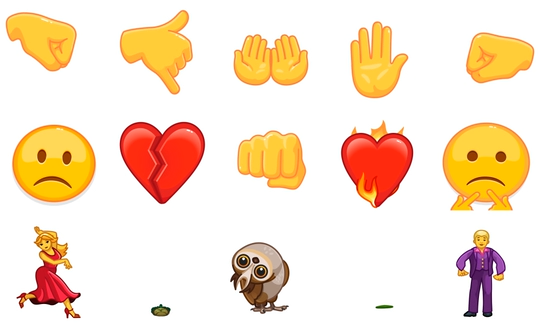
在手机上修改电报群名
安卓设备上的操作步骤
在安卓设备上修改电报群名的具体操作步骤如下:
- 启动电报应用:
- 在您的安卓手机上找到并启动电报应用,确保已经登录到您的电报账户。
- 找到群组:
- 在聊天列表中找到您想要修改名称的群组,点击进入群组聊天页面。
- 进入群组信息页面:
- 在群组聊天页面,点击屏幕顶部的群组名称或头像,进入群组信息页面。
- 选择编辑群组:
- 在群组信息页面,点击屏幕右上角的“编辑”图标(通常是一个铅笔图标)。
- 修改群名:
- 在编辑页面,找到“群名称”字段,点击并输入新的群名。
- 保存更改:
- 输入新群名后,点击“保存”或“完成”按钮,确保更改生效。
iOS设备上的操作步骤
在iOS设备上修改电报群名的具体操作步骤如下:
- 启动电报应用:
- 在您的iPhone或iPad上找到并启动电报应用,确保已经登录到您的电报账户。
- 找到群组:
- 在聊天列表中找到您想要修改名称的群组,点击进入群组聊天页面。
- 进入群组信息页面:
- 在群组聊天页面,点击屏幕顶部的群组名称或头像,进入群组信息页面。
- 选择编辑群组:
- 在群组信息页面,点击屏幕右上角的“编辑”选项(通常是一个铅笔图标)。
- 修改群名:
- 在编辑页面,找到“群名称”字段,点击并输入新的群名。
- 保存更改:
- 输入新群名后,点击“保存”或“完成”按钮,确保更改生效。
在电脑上修改电报群名
Windows系统上的操作步骤
在Windows系统上修改电报群名的具体操作步骤如下:
- 启动电报应用:
- 在您的Windows电脑上启动电报桌面应用,确保已经登录到您的电报账户。
- 找到群组:
- 在聊天列表中找到您想要修改名称的群组,点击进入群组聊天页面。
- 进入群组信息页面:
- 在群组聊天页面,点击右上角的群组名称或头像,进入群组信息页面。
- 选择编辑群组:
- 在群组信息页面,点击右上角的“编辑”按钮(通常是一个铅笔图标)。
- 修改群名:
- 在编辑页面,找到“群名称”字段,点击并输入新的群名。
- 保存更改:
- 输入新群名后,点击“保存”或“完成”按钮,确保更改生效。
Mac系统上的操作步骤
在Mac系统上修改电报群名的具体操作步骤如下:
- 启动电报应用:
- 在您的Mac电脑上启动电报桌面应用,确保已经登录到您的电报账户。
- 找到群组:
- 在聊天列表中找到您想要修改名称的群组,点击进入群组聊天页面。
- 进入群组信息页面:
- 在群组聊天页面,点击右上角的群组名称或头像,进入群组信息页面。
- 选择编辑群组:
- 在群组信息页面,点击右上角的“编辑”按钮(通常是一个铅笔图标)。
- 修改群名:
- 在编辑页面,找到“群名称”字段,点击并输入新的群名。
- 保存更改:
- 输入新群名后,点击“保存”或“完成”按钮,确保更改生效。
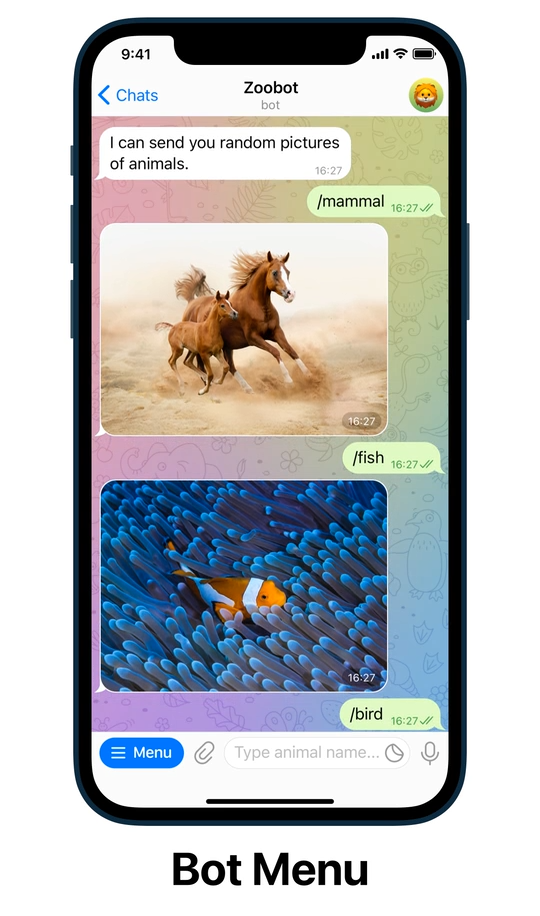
修改群名的注意事项
群主和管理员权限
修改电报群名时,需要注意以下权限要求:
- 权限要求:
- 只有群主和具有管理员权限的用户才能修改群名。普通群成员无法进行此操作。
- 分配权限:
- 如果您是群主,可以分配管理员权限给其他成员,使他们也能修改群名。确保赋予权限的成员值得信任,以防误操作。
群名长度和字符限制
修改电报群名时,还需要注意群名的长度和字符限制:
- 长度限制:
- 电报群名的长度通常限制在50个字符以内。确保新的群名不超过这个限制,否则无法保存更改。
- 字符限制:
- 群名可以包含字母、数字和常用符号,但避免使用特殊字符和表情符号,以确保群名显示正常且易于识别。
- 语言选择:
- 群名可以使用多种语言,但要确保所有群成员都能理解。如果是多语言群组,选择一个大家都能理解的通用语言。
其他注意事项
- 群名的唯一性:
- 虽然电报允许多个群组使用相同的名称,但为避免混淆,建议选择一个独特的群名,便于群成员识别。
- 频繁修改:
- 避免频繁修改群名,因为这可能会导致群成员的困惑和不便。建议在修改群名前与群成员沟通,确保大家都同意新的名称。
- 遵守平台规则:
- 群名应遵守电报的社区准则和使用条款,避免使用违法、冒犯或敏感的词语。违规的群名可能导致群组被举报或封禁。
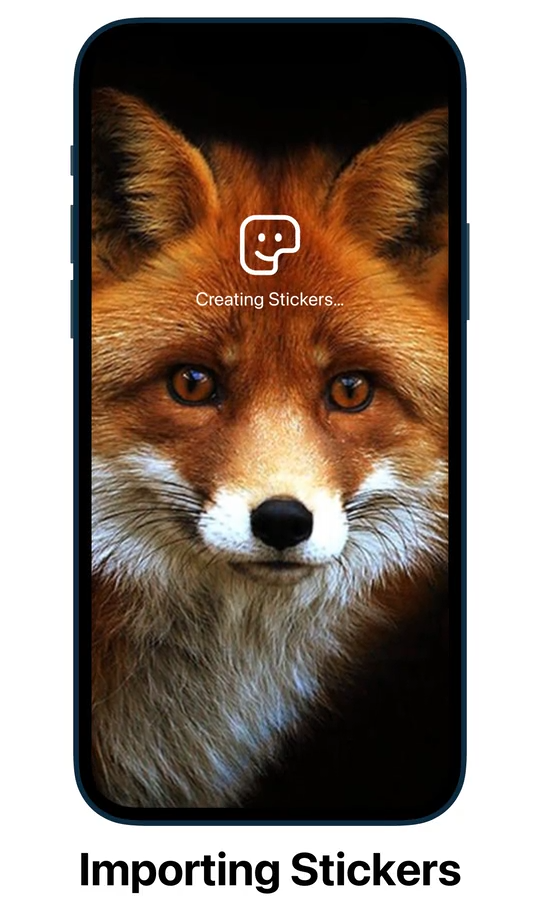
常见问题解答
为什么无法修改群名?
修改群名时可能遇到以下问题导致无法修改:
- 权限不足:
- 只有群主和具有管理员权限的用户才能修改群名。确保您拥有相应的权限。如果没有,请联系群主或管理员分配权限。
- 网络连接问题:
- 网络连接不稳定或断开可能导致修改失败。确保您的设备连接到互联网,并且网络状态良好。
- 字符限制:
- 电报群名的长度限制在50个字符以内,且不能包含某些特殊字符或表情符号。确保新的群名符合这些要求。
- 应用版本问题:
- 使用旧版本的电报应用可能导致某些功能无法正常使用。请更新电报应用到最新版本后再尝试修改。
- 系统错误:
- 服务器或应用的临时故障可能导致无法修改群名。稍后重试或检查电报的官方公告以获取更多信息。
- 账户问题:
- 确保您的电报账户没有被封禁或限制,这可能会影响您的管理权限和功能。
修改群名后群成员是否会收到通知?
- 群成员通知:
- 修改群名后,电报通常会自动向所有群成员发送通知,告知群名已更改。这有助于群成员及时了解群组信息的变化。
- 通知形式:
- 通知通常以系统消息的形式出现在群组聊天记录中,显示新的群名和修改时间。
- 通知内容:
- 系统消息会标明是谁修改了群名以及新的群名是什么,确保所有成员都能清楚地看到变更。
- 通知管理:
- 群主和管理员可以在群设置中管理通知选项,但对于群名变更通知,这类系统消息通常无法关闭或隐藏。
- 成员反应:
- 修改群名后,可能有成员会对新群名有疑问或反馈。建议在修改前与群成员沟通,解释变更原因和新的群名意义。
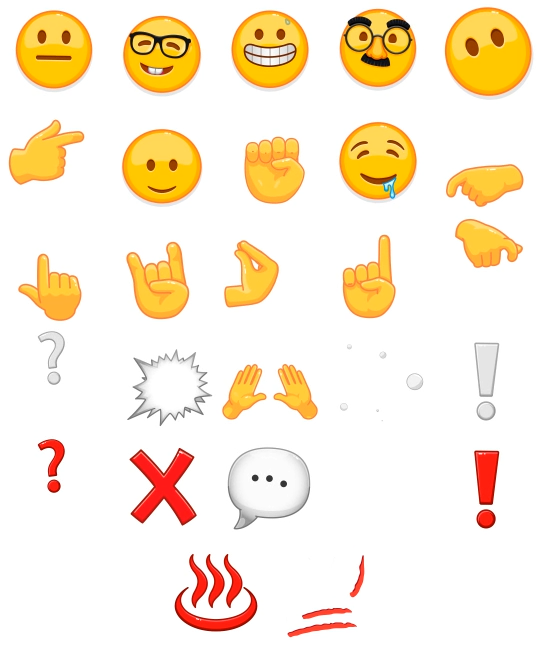
修改电报群名的最佳实践
如何选择合适的群名
选择一个合适的群名对于群组的管理和成员的认同感非常重要,以下是一些最佳实践:
- 简洁明了:
- 群名应简洁明了,避免过长或复杂。一个简短的名称更容易记住和识别。
- 反映群组主题:
- 群名应能清晰地反映群组的主题或目的,让新成员一目了然地了解群组的性质。
- 避免特殊字符:
- 尽量避免使用特殊字符和表情符号,以确保群名在各种设备和平台上显示正常。
- 多语言支持:
- 如果群组成员来自不同国家或地区,考虑使用通用语言或多语言组合,让所有成员都能理解。
- 独特性:
- 选择一个独特的群名,避免与其他群组混淆。可以在群名中加入一些特定的标识符或关键词。
- 专业性和趣味性:
- 根据群组的性质选择适当的风格。如果是工作群组,群名应专业。如果是兴趣群组,可以稍微趣味化。
修改群名的频率建议
频繁修改群名可能会导致群成员的混淆和不便,以下是关于修改群名频率的建议:
- 减少频繁更改:
- 尽量避免频繁修改群名,保持群组的稳定性和成员的一致性认知。频繁更改可能会导致成员困惑,不利于群组管理。
- 根据需求修改:
- 只有在确有必要时才修改群名。例如,群组主题发生重大变化、群组活动阶段转换、群成员建议等。
- 提前沟通:
- 在修改群名之前,建议先与群成员沟通,解释修改原因和新群名的意义。这样可以获得成员的理解和支持。
- 周年或特别事件:
- 可以在群组周年纪念或特别事件时修改群名,以增加群组的凝聚力和参与感,但建议在事件结束后恢复原名。
- 定期检查:
- 定期检查群名是否仍然合适和有效。如果群组的发展方向发生变化,可以适时调整群名以更好地反映当前的群组状态。

如何恢复或撤销群名更改
撤销最近的更改
如果您刚刚修改了群名并希望撤销该更改,可以尝试以下步骤:
- 立即重新修改:
- 如果您刚刚完成了群名修改,您可以立即再次进入编辑页面,将群名改回之前的名称。此方法适用于在短时间内发现错误或变更不合适的情况。
- 查看修改历史:
- 虽然电报本身没有直接的“撤销”按钮,但可以通过聊天记录查看修改历史,并手动恢复到之前的群名。请注意,这可能需要管理员手动操作。
- 及时沟通:
- 修改群名后,立即在群内发布公告,说明更改的原因并告知成员即将恢复旧名,获得成员的理解和支持。
恢复之前的群名
要恢复之前的群名,您可以按照以下步骤操作:
- 记录旧名:
- 在修改群名之前,建议记录当前的群名,这样在需要恢复时可以准确无误地重新输入。
- 进入编辑页面:
- 打开电报应用,进入您想要恢复群名的群组聊天页面。
- 点击群组名称或头像,进入群组信息页面。
- 在群组信息页面,点击右上角的“编辑”图标(通常是一个铅笔图标)。
- 输入旧名:
- 在“群名称”字段中,输入之前的群名。确保输入的名称与旧名完全一致。
- 保存更改:
- 输入旧名后,点击“保存”或“完成”按钮,确保更改生效。
- 通知群成员:
- 修改群名后,在群内发布公告,通知成员群名已恢复,避免混淆。
使用备份工具(如果适用)
某些电报管理工具或机器人可能提供群组设置的备份和恢复功能:
- 备份设置:
- 如果您使用的是带有备份功能的电报管理工具,在修改群名之前,可以备份当前的群组设置,包括群名。
- 恢复设置:
- 如果需要恢复之前的群名,可以通过管理工具的恢复功能,将群组设置恢复到备份时的状态。
如何在电报中找到编辑群名的选项?
在电报应用中,打开群组聊天页面,点击群组名称或头像进入群组信息页面,然后点击右上角的“编辑”图标(铅笔图标)。
修改电报群名需要什么权限?
只有群主和具有管理员权限的用户才能修改群名。普通群成员没有权限进行此操作。
修改电报群名后群成员会收到通知吗?
是的,修改群名后,电报会自动向所有群成员发送系统通知,告知群名已更改。